ゲーミングモニター「ZOWIE XL2720」レビュー

ZOWIE XL2720
27インチ×144Hz×1msはゲームに何をもたらすか。3つの人気タイトルで徹底検証!
- ジャンル:
- ゲーミングモニター
- 発売元:
- BenQ
- 開発元:
- BenQ
- プラットフォーム:
- Windows PC
- 価格:
- 45,000円前後(税別、想定売価)
- 発売日:
- 2018年4月11日
2018年8月21日 12:00
ゲームのために高性能なPCを用意したならぜひとも用意したいのがゲーミングモニターだ。
一口にゲーミングモニターといっても現在では各社から多種多様な製品が登場しており、その中でもっともポピュラーといってよいのが今回紹介するハイリフレッシュレートモデルを謳う製品だ。
ハイリフレッシュレートタイプといっても様々で、ハイエンドの240Hzから、ミドルレンジの144~165Hz、エントリーの75~120Hzなどがあり、144Hz帯がもっとも激戦区といっていい。
今回紹介する製品は、その144Hz帯のゲーミングモニター「XL2720」。モニター大手のBenQのゲーミングブランドZOWIEからリリースされているゲーミングモニターだ。
ZOWIEはGAME Watch読者ならご存知であろうゲーミング総合デバイスブランドとしてeスポーツ大会ZOWIE eXTREMELANDを定期開催しているだけでなく、「PLAYERUNKNOWN'S BATTLEGROUNDS」の国内リーグ「PUBG JAPAN SERIES(PJS)」や、世界大会「PUBG Global Invitational 2018」に大会公式モニターとして採用されるなど、eスポーツシーンには欠かせない存在となっている。
今回紹介する「XL2720」は、そうしたeスポーツ大会で使われてきた144Hzモニターの最新モデルだ。数々のプロシーンで採用され、数々の名シーンを映してきたモニターというのは何にも代えがたいセールスポイントだ。「以上、本製品のレビューは終了!」と言いたいところだが、本当にゲーミングシーンに耐えるモニターなのかレビューしていきたい。
BenQ 「ZOWIE XL2720」スペック
| BenQ 「ZOWIE XL2720」スペック | |
|---|---|
| 画面サイズ | 27型 |
| 最大解像度 | 1,920×1,080ドット(16:9) |
| 応答測時間 | 5ms(GtG 1ms) |
| 最高リフレッシュレート | 144Hz(DVI-DL、DP接続時) |
| コントラスト比 | 1,000:1 |
| 輝度 | 300cd/平方m |
| パネルタイプ | TN |
| 視野角 | 左右170°/上下160° |
| 入力端子 | DVI-DL×1、HDMI×2、D-Sub×1、DisplayPortx1 |
| ディスプレイ同期 | - |
| HDR | - |
| VESAマウント | ○ |
| スピーカー | - |
| 発売時期 | 2018年6月29日 |
| 実勢価格(税別) | 45,000円前後 |
「ZOWIE XL2720」は、ゲーミングモニターとしては大型な「27インチ」、ほぼすべてのPCゲームで有用な「リフレッシュレート144Hz/応答速度1ms(GtoG)」、ZOWIEならではの「ゲームに特化した様々な機能」を同時に備えている点であり、初めてのゲーミングモニターや、以前主流だった120Hzの液晶モニターの買い替え先としても魅力的な製品に仕上がっている。
それではさっそく特徴について順番に見ていこう。まずは27インチと1,920x1,080ドットの有用性について。その後、本モニターの売りであるリフレッシュレート144Hzについて具体的なゲームでの動作を通じて検証していきたい。
27インチの最大のメリットは情報の判別のしやすさにあると考えている。個人の差はあるが、集中してゲームをプレイする際、モニターと目の位置は約45㎝~55㎝離れている。この位置関係は27インチサイズであれば視線をほぼ動かさずとも画面全体を把握できる距離感であり、これ以上大きくなると没入感は増すが情報を追うのに視線または頭を大きく動かす必要がある。逆に24インチであれば情報は目を動かさずとも追うことができるが、モニターの背景といった余分な情報が多く混ざってしまい、余分な情報を減らすためにはモニターに近づく必要がある。ゲームに集中し、情報を最大限楽な姿勢で得るという意味では27インチがお勧めとされる。
27インチクラスの液晶モニターは一般的にWQHDと呼ばれる2,560x1,440ドットのパネルが採用されていることが多い。1,920x1,080ドットのパネルを使うメリットはどこにあるだろうか。これは様々な理由があるが一言でいうとゲームに必要なコストパフォーマンスを追及した結果と言える。
解像度はあがるにつれ高精細になり、ゲームの没入感は増す。一方で細かく描画するためにPCの必要スペックがあがり、結果としてゲームの快適性やコストが上がってしまう。RPGを中心としたストーリーを重視したゲームではメリットが大きいが、勝つことを重視する場合、没入感は必要ないと言い切れるだろう。
結果として27インチと1,920x1,080ドットという組み合わせは見やすい距離に必要な情報量で快適プレイできるというハイコストパフォーマンスモニターなのである。
そしてこのモニターはゲーマー仕様にするべく様々な工夫が施されている。ひとつがモニターベゼルをマット加工に仕上げてあることだ。これはモニターに映しだされた映像がベゼルに反射しないようにしてゲームに集中できるようにという配慮からきている。
次の工夫はモニターの角度を指1本分の力で調整できることだ。一度設定するとそう変更することはないと思うが、プレイしている最中に画面がしっくりこないといった微妙なコンディションの違いに対して力をかけずに角度を微妙に変えられることはイライラしているときだからこそ嬉しい作りだ。
本製品はさらにイライラを軽減する機能が用意されている。影といった暗部を明るくすることにより視認性を向上させるBlack eQualizerだ。たとえば、「PUBG」といったタイトルは公平性を期すため影のオフ設定は用意されておらず、ウルトラ、最低の画質設定問わず影が描画されている。この影を明るくすることでより見やすくプレイできるのだ。
一方で、Black eQualizerはゲーム限定のゲームにあわせた設定を記憶することは残念ながらできず、すべてに適用されてしまう。そんなとき一般的なモニターではメニューモードを起動させて、設定を切り替えなければならないが、本モデルにはS-Switchというハードウェアプリセット切り替え機能、わかりやすくいえば“専用外付けスイッチ”が用意されている。これによりゲーム時はゲーム用設定。Webブラウジングは普通の色味の設定という切り替えができるのだ。ゲーム特化モニターながらこういった気遣いは非常にうれしいポイントだ。
PCゲームならではのハイリフレッシュレート。144Hz駆動はココに活きる!
それではいよいよ本題のハイリフレッシュレートの魅力について語っていこう。ハイリフレッシュレートの魅力は、その“ぬるぬる感”にある。一般的な60Hzモニターは、パラパラ漫画のように1秒間に60回の画面描画を行なっているのに対して、144Hzモニターは倍以上の144回の画面書き換えを行なうことでぬるぬるとしたなめらかな映像表現をを実現している。
ゲームで感じるシーンは様々だが例えばレーシングゲームやアクションゲームで乗り物に乗っているときの風景が流れる感じや、FPSでのキャラクターの移動など様々な動きがあるシーンで感じることができる。これはぬるぬる感という表現だけでなく、残像感が軽減され、あたりを見回しながらの索敵時に敵を発見しやすくなり、狙いもつけやすくなるという効果も見込めるのだ。
ただ、このぬるぬる感も実際にゲームを144フレーム(fps)で描画できてこそ初めて意味がある機能だ。マシンスペックが低いなどの理由で実際に描画されるフレームレートが低いと、本製品の性能を活かしきることはできない。もっとも、仮に144fps出なくて一般的な60Hzのモニターから乗り換えを考えているのであればゲーム内において60fps以上さえ出ていれば一定のぬるぬる感を味わうことはできるので安心してほしい。
今回検証に使用すたタイトルは3つ、FPS/TPSゲームで今なお大きな支持を集める「PLAYERUNKNOWN'S BATTLEGROUNDS」こと「PUBG」、8月10日登場したばかりのアクションゲーム「モンスターハンター:ワールド」、そして定期アップデートがあるeスポーツ向けFPSで最近ハムスターのハモンドが登場するヒーローレッキング・ボールが実装された「オーバーウォッチ」を用意した。
検証用PCはCPUがAMD Ryzen 7 2700X、GPUは価格がようやく落ち着き入手しやすくなったNVIDIA GeForce GTX 1080をベースにした自作PCだ。
今回はゲーム内の画質プリセットごとのベンチマークを測定、結果をもとに画質と性能のバランスが取れた設定を見つけている。画質プリセットは「最高」、「高」、「中」、「低」、「もっとも低」といった選択肢がゲーム内で用意されていることが多く、これから選ぶのは非常に便利だが、1段階下げることでフレームレートは上昇するものの、ゲームによっては画質が大きく落ちてしまうことがある。プリセットを使わずに細かく設定する場合、何がどう作用するのかわからず、はやくゲームを楽しみたいのに画質設定をいじりつづけるということもしばしば。設定の変更、見直しも最近は設定項目が多いゲームもあるため、わかりづらいといった読者のために簡単な設定方法を紹介しよう。
NVIDIA GeForce Experience簡単最適設定発見術
ゲーム内の設定を詰める作業はPCゲームならではの魅力の1つではあるが、非常に大変な作業だった。ゲーム内の設定においてどのオプションが大きくパフォーマンスに影響するのか確認しながら変更するという地道な作業が必要だったが、GeForce Experienceの導入で手間が大きく省かれた。
以上で設定は完了だ。
なお、PCならではの要素となるが、画質設定でプロやコアゲーマーの間ではもっぱら最低画質でプレイするのがトレンドだ。この理由は非常に明確で、それがゲームを勝つために効果的だからだ。リッチなエフェクトで表現されたいかにも熱そうな炎、キャラクターの動きを正確にトレースした影、窓から差し込む木漏れ日、すべて勝つためにはまったく関係のない表現だ。
筆者としてはゲーム開発者がこだわりぬいた表現を最高画質で堪能したいという思いはあるのだが、勝つことを求められると迷わず最低画質またはそれに近いものを設定するだろう。これはフレームレートを出す上でも効果的なのでぜひ試してみて貰いたい。
目指せドン勝!世界感満喫と必勝のコツ設定はこれ!
まずはPC版でも変わらず強い人気を誇り、数多くの大会や世界大会が開催、つい最近ではモバイル版も登場した「PUBG」だ。
「PUBG」におけるハイリフレッシュレートの効果は先に説明したとおり、索敵や撃ち合いに効果がある。特に少しでも早く敵を発見し、撃ち合いを挑むかそれとも回避するかの判断を行なわなければならない。草陰の中に潜んでいる敵もわずかな動きもしっかりと描画されるので気づきやすくなる。個人のAIM力が問われる場面だが、車やバイクに乗ったドライバーを狙う際にも本当に力があるのであれば効果を発揮するはずだ。
3つのゲームタイトルの中でも特に画質設定が好みでわかれてくるゲームタイトルだろう。バトルロイヤルという特性上、1度でも負ければアウトであり、最初どのプレイヤーも武器を持っていない。1秒でも早く武器を見つけ、体制を整えたうえでいつ現れるかわからない敵を探しつつドン勝を目指さなければならない。
現在PUBGではERANGEL、MIRAMARそしてSANHOKの3つのMAPが実装されている。筆者の環境ではERANGELでは最高で144fps、平均で142fps、MIRAMARでも最高144fps、平均132fpsを叩き出すことができた。ERANGEとMIRAMARはゲーム内パフォーマンスが似た傾向にあるが、最新のSANHOKだけは別格に重かった。理由は他のMAPと比較してフィールドが狭くオブジェクトが密集しているためか、単純にパフォーマンスの最適化不足なのかは不明。最高は144fpsを出せているが、平均にすると100fps程度まで下がってしまった。これでも60fpsよりは断然快適だが、最終的には改善を重ね他MAPと同等のパフォーマンスが出ることを期待したい。
「PUBG」のおすすめ設定はエフェクトや影の表現は抑えながら画質にこだわるところを強化した「画質優先設定」。ウルトラと一見違いのない画質ながら、フレームレートはもっとも低画質と変わらない結果を示している。ゲームの世界を堪能しつつ、ドン勝を目指したいユーザにおすすめだ。「PUBG」は音の情報が非常にキーとなるゲームタイトルのひとつだが、画質面でも同様だ。
勝ちにこだわるユーザへのおすすめ設定は「非常に低い」に設定し、アンチエイリアスだけウルトラに設定しよう。最低画質のメリットは余分な描画やオブジェクトの描画が簡略されることで敵を容易に発見できるようになることだ。アンチエイリアスをONにする理由は「非常に低い」ではジャギー(テクスチャ境界のギザギザ)が発生し、視認性が落ちる。アンチエイリアスをONにすることでジャギーが減り、敵をより発見しやすくなるはずだ。
| 画質優先設定 - 設定項目 | |
|---|---|
| アンチエイリアス | ウルトラ |
| ポストプロセス | 低 |
| 影 | 低 |
| テクスチャ | ウルトラ |
| エフェクト効果 | 非常に低い |
| 植生 | 非常に低い |
| 描画距離 | 非常に低い |
| エフェクト | 非常に低い |
| GeForce Experience表記 | |
|---|---|
| シャドウ | 低 |
| スクリーンスケール | 100 |
| テクスチャ | ウルトラ |
| ディスプレイモード | フルスクリーン |
| ポストプロセッシング | 低 |
| NVIDIAマルチフレームサンプリングアンチエイリアシング | オフ |
ついに登場したPC版「モンハン:ワールド」を早速検証!
モンスターハンター:ワールドは2018年1月にプレイステーション 4で発売され、全世界800万本出荷の記録を持つ大ヒットアクションゲームのPC移植版だ。PC版ならではの要素として解像度が4Kに対応したことやゲーム内リフレッシュレートがPCの性能にあわせて選べるようになった。ゲーム本編の要素はファーストインプレッションを参照いただきたい。
本ゲームにおける144Hzの最大の魅力はスムーズなアクションに尽きる。モンスターの攻撃を紙一重でかわすにも余裕を持った行動が必要であり、快適に動作すればするほど難易度は理屈上下がる。勝つことだけが目的となる他2タイトルと違い、シビアなアクションは要求されるものの、冒険が目的となる本作。可能な限り画質をあげて世界観を漫喫したいタイトルのひとつだ。
このゲームの注意点は、想像以上に重いことだ。現行の定番ビデオカードのひとつと言って良いGeForce GTX 1060(3GB)をもってしても、高画質設定とフルHDの環境において30fps程度での動作に留まるとしており、激重のゲームだ。
ベンチマークモードがなく、ゲーム内のフレームレートを次の2つの方法で計測した。1つ目は画質設定ごとの差を見るため、集会所で特定のルートを走りフレームレートを計測、2つ目は実際のプレイに近くするため、古代樹の森でドスジャグラスを3名で複数回討伐した際のフレームレートを計測した。
事前に重いゲームであることはわかっていたが、想像以上だった。残念なことに「低」設定でも本モニターの魅力の1つである144Hzに到達することはなかった。本モニターのポテンシャルをフルに活かして「MHW」を楽しむためには、GeForce GTX 1080以上の環境が必要になるようだ。
ただし、一般的なモニターは最大60Hzであり、最高設定においても今回計測した範囲では平均74fps、最小で60fpsと十二分にハイリフレッシュレートのモニターを導入する価値はあると言える。
集会所は決まったルートを走るため、画質ごとのフレームレートの差がある程度はついているが、フィールドでは当然お目当てのモンスターは縦横無尽に移動するため、フレームレートの差が縮まっている。オブジェクトが多い古代樹の森内部はフレームレートが落ち込むことが多く、開けた場所では比較的快適に動作していた。
興味深いのが「最高」画質設定は確かに重いものの、それ以外の「高」、「中」、「低」画質設定の間でもフレームレートに大きな差がなく、環境次第では高が上回ることがあった。今回は1環境のみの検証であるが、フレームレートの差がほぼ存在しないため、大きな問題がなければ「中」、「高」設定で遊ぶことをおすすめしたい。登場したばかりのゲームタイトルであるため、ドライバやゲームクライアントのアップデートで性能が向上する場合が大きくあるので今後のアップデートに期待したいところだ。
28体目のヒーローはハムスター?! 根強い人気を誇るeスポーツタイトル「オーバーウォッチ」
2016年5月に発売された「オーバーウォッチ」は約3カ月に1度のペースでヒーロー(キャラクター)が追加され、2018年からはプロリーグが開催されるようになるなど根強い人気を誇る。
ゲームジャンルは「PUBG」に近いFPSだが、スナイパー系のクラスを除くとヘッドショットによる一撃死は稀だ。そんな「オーバーウォッチ」における144Hzのメリットは一撃死が少なく回復手段があるからこそチームの連携が重要になってくる。
闇雲に撃ち合っても防御、回復され意味がない。タンク系のヒーローは敵の動きを見てシールドの展開や突撃、アタッカー系は安定した攻撃、空への対策、サポート系は敵の動きの読み合いが非常に重要になる。特に通常のFPSゲームにはない特殊能力を持ったヒーロが特徴の本作。撃ち合いや連携もトレーサー、ソンブラ、モイラなどは高速移動時にもエフェクトで痕跡を残すので低フレームレートの場合、どこにいったか見失ってしまうことがあるが、144Hzでぬるぬる動くようであれば落ち着いてプレイしていれば追跡は容易だろう。ゲンジといったテクニカルなヒーローであれば相手の弾を弾く木の葉返し、アルティメットアビリティでの高速移動などこのモニターが活きてくるシーンは多い。
ゲームの快適度はさすが老舗のBlizzard製というべきか、ゲーム内の画質は綺麗な割に動作は軽い。最高画質として用意されている「EPIC」設定がきれいなのは言わずもがなだが、最低画質でもスクリーンショットだけでは一瞥して判別するのは難しいくらいだ。ゲーム内のフレームレートは「ウルトラ」設定を中心に設定し、ほかゲームと同様に影やエフェクト面を押さえればこれが「エピック」なのか「ウルトラ」なのか判断はつかない。どのFPS、どのゲームにも言えることだがオンラインマルチプレイの醍醐味はその連携にある。試合の流れを読むセンスを強化し、個々のスキルを磨き、ゲーム内で暴れ回ろう。
| レンダー・スケール | 100% |
|---|---|
| テクスチャ品質 | 高 |
| テクスチャ・フィルタンリング品質 | 超最高 - 16X |
| ローカル・フォグ表現 | 高 |
| ダイナミック・リフレクション | 低 |
| シャドウ表現 | 低 |
| モデル表現 | ウルトラ |
| エフェクト表現 | ウルトラ |
| ライティング品質 | ウルトラ |
| アンチエイリアス品質 | 最高 - SMAA 高 |
| リフラクション品質 | 高 |
| スクリーンショットの品質 | 解像度1倍 |
| ローカル・リフレクション | ON |
| アンビエント・オクルージョン | OFF |
| GeForce Experience内表記 | |
|---|---|
| アンチエイリアシングのクオリティ | ウルトラ-SMAA高 |
| アンビエントオクルージョン | オフ |
| エフェクトのディテール | ウルトラ |
| シャドウのディテール | 低 |
| ダイナミック反射 | 低 |
| テクスチャのクオリティ | 高 |
| テクスチャ・フィルタリングクオリティ | 最高-16x |
| ディスプレイモード | フルスクリーン |
| モデルのディテール | ウルトラ |
| ライティングのクオリティ | ウルトラ |
| レンダースケール | 100% |
| 局所フォグのディテール | 高 |
| 局所的反射 | オン |
| 屈折のクオリティ | 高 |
| NVIDIAマルチフレームサンプリングアンチエイリアシング | オフ |































![【Amazon.co.jp限定】アイカツ!×プリパラ THE MOVIE -出会いのキセキ!- Blu-ray(特典:ビジュアルシート+メーカー特典:パスチャーム) [Blu-ray] 製品画像:1位](https://m.media-amazon.com/images/I/51E+wudz4jL._SL160_.jpg)
![劇場版 うたの☆プリンスさまっ♪ TABOO NIGHT XXXX[初回限定版] [Blu-ray] 製品画像:2位](https://m.media-amazon.com/images/I/51U92XsMwML._SL160_.jpg)
![【Amazon.co.jp限定】「LUPIN THE IIIRD THE MOVIE 不死身の血族」《限定版》( メーカー特典:小池健監督描き下ろしA3クリアポスター付 )( 購入特典:小池健監督描き下ろしイラスト使用アクリルスタンド付 ) [Blu-ray] 製品画像:3位](https://m.media-amazon.com/images/I/511hNYUPqEL._SL160_.jpg)
![ヤマトよ永遠に REBEL3199 5 [Blu-ray] 製品画像:5位](https://m.media-amazon.com/images/I/415zYXoACDL._SL160_.jpg)
![ヤマトよ永遠に REBEL3199 4 [Blu-ray] 製品画像:6位](https://m.media-amazon.com/images/I/41NBLmYkoJL._SL160_.jpg)
![田村ゆかり LOVE♡LIVE 2025 *Wonderful Happiness* [Blu-ray] 製品画像:7位](https://m.media-amazon.com/images/I/41i6BkCmY8L._SL160_.jpg)
![機動戦士Gundam GQuuuuuuX vol.1 (特装限定版) [Blu-ray] 製品画像:8位](https://m.media-amazon.com/images/I/51-w6XyYNtL._SL160_.jpg)

![ホリ 貼りやすい 液晶保護フィルム ピタ貼り for Nintendo Switch 2 [NSX-071] 製品画像:18位](https://thumbnail.image.rakuten.co.jp/@0_mall/jism/cabinet/0509/4961818041332.jpg?_ex=128x128)









![[エイム向上セット] 鬼エイム フリーク&リングセット コントローラー Switch PS4 PS5 フリーク8個 リング(赤青黒)6個 製品画像:5位](https://thumbnail.image.rakuten.co.jp/@0_mall/hbridge/cabinet/compass1680237876.jpg?_ex=128x128)

![フロム・ソフトウェア 【PS5】ELDEN RING NIGHTREIGN 通常版 [ELJM-30658 PS5 エルデンリング ナイトレイン ツウジョウ] 製品画像:3位](https://thumbnail.image.rakuten.co.jp/@0_mall/jism/cabinet/0469/4949776472047.jpg?_ex=128x128)



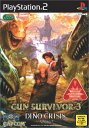


![Disney Twisted-Wonderland 3D Magical Live -Blazing Jewel- Blu-ray(完全生産限定版)【Blu-ray】 [ (アニメーション) ] 製品画像:3位](https://thumbnail.image.rakuten.co.jp/@0_mall/book/cabinet/2052/4534530162052_1_2.jpg?_ex=128x128)
![劇場版総集編 呪術廻戦 懐玉・玉折【Blu-ray】 [ 芥見下々 ] 製品画像:2位](https://thumbnail.image.rakuten.co.jp/@0_mall/book/cabinet/4842/4988104154842_1_2.jpg?_ex=128x128)
![【楽天ブックス限定全巻購入特典+他】TVアニメ「羅小黒戦記」1(完全生産限定版)【Blu-ray】(フォトカード3枚セット+アクリルスタンド+A4クリアファイル+他) [ 花澤香菜 ] 製品画像:1位](https://thumbnail.image.rakuten.co.jp/@0_mall/book/cabinet/6297/2100014736297_1_2.jpg?_ex=128x128)